Jeder Windows Anwender hat sich sicherlich schon einmal die Frage gestellt, wie er eigentlich sein Windows PC komplett sichern kann, um es später ggf. wiederherstellen zu können.
Genau hier setzt das sogenannte
Windows Systemabbild
an. Ihr könnt über das Systemabbild eine aktuelle Datensicherung Eures Windows Systems durchführen. Ein Windows Systemimage ist eine Kopie der für die Ausführung von Windows erforderlichen Laufwerke. Es kann auch weitere Laufwerke enthalten. Dieses Systemimage kann verwendet werden, um den Computer im Falle eines Computer- oder Festplattendefekts wiederherzustellen. Es ist allerdings nicht möglich, einzelne Elemente zur Wiederherstellung aus dem Image auszuwählen.
Windows Systemimage erstellen
Wie genau so ein Windows Systemimage funktioniert, erfahrt Ihr in diesem Windows Tutorial. Zunächst ruft Ihr die Windows Systemsteuerung auf und wechselt in den Punkt
Sichern und Wiederherstellen
Dort findet Ihr links oben den Punkt
Systemabbild erstellen
wie Ihr auf der nachfolgenden Abbildung erkennen könnt.
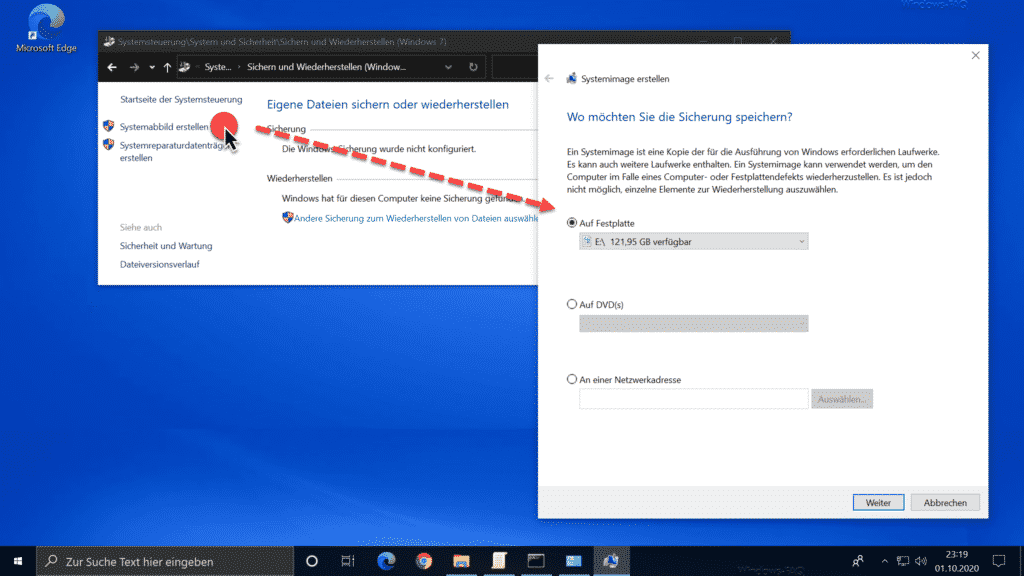
Um das Systemimage zu speichern, habt Ihr 3 Möglichkeiten.
- Auf Festplatte
- Auf DVD(s)
- An einer Netzwerkadresse
In aller Regel wird die Sicherung auf eine Festplatte durchgeführt. Hierzu eignen sich natürlich besonders USB-Festplatten bzw. große USB-Sticks. Bitte beachtet, dass der Datenträger so viel freien Festplattenplatz bieten muss, damit das gesamte Windows Image darauf Platz hat.
Eine Windows Imagesicherung auf DVDs hat sich eigentlich nicht bewährt, da einfach zu viele DVDs für eine Sicherung verwendet werden müssen und der zeitliche Aufwand doch immens ist. Wir setzen in aller Regel die Sicherung über eine „Netzwerkadresse“ ein und legen somit das Image einfach auf einem anderen PC im Netzwerk an. Dazu müsst Ihr lediglich den Netzwerkshare, einen Anmeldenamen und ein Kennwort angeben, damit sich das Programm für die Systemabbilderstellung an dem Netzwerk-PC authentifizieren kann.
Anschließend müsst Ihr noch die Partitionen auswählen, die in Euer Windows Systemabbild integriert werden sollen, wie Ihr hier nachfolgend sehen könnt.
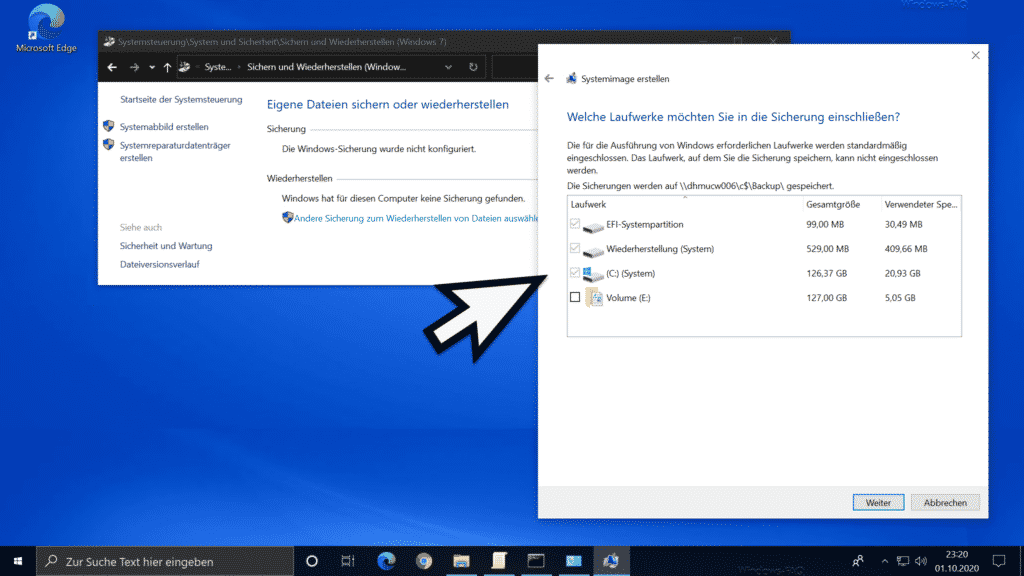
Anschließend beginnt das Programm sofort mit der Erstellung des Windows Systemabbildes.
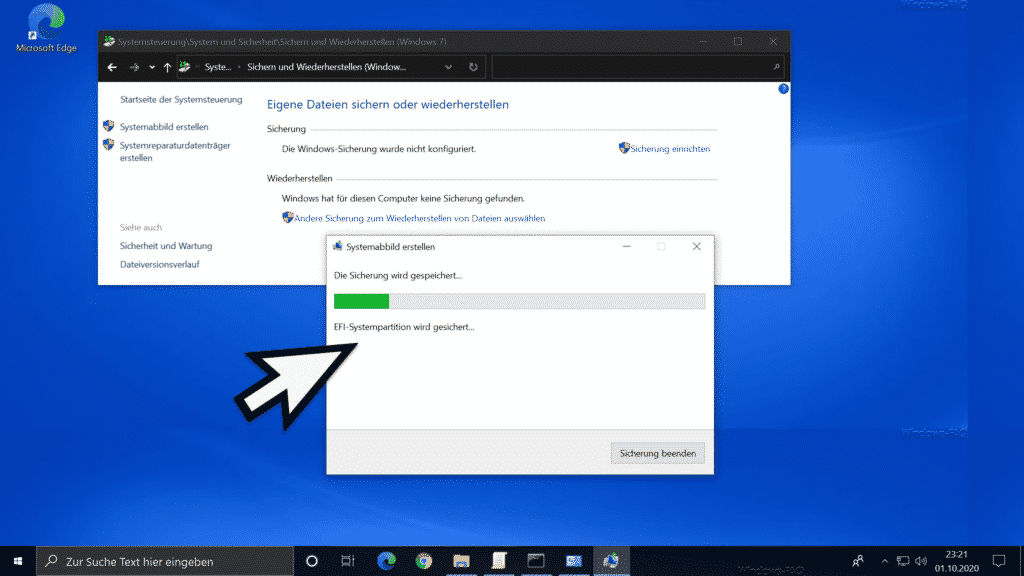
Dieser Vorgang, bei dem nun das Windows Image erstellt wird, kann je nach Größe der Windows Installation schon einige Minuten in Anspruch nehmen. Am Ende werdet Ihr noch folgendes gefragt:
Möchten Sie einen Systemreparaturdatenträger erstellen?
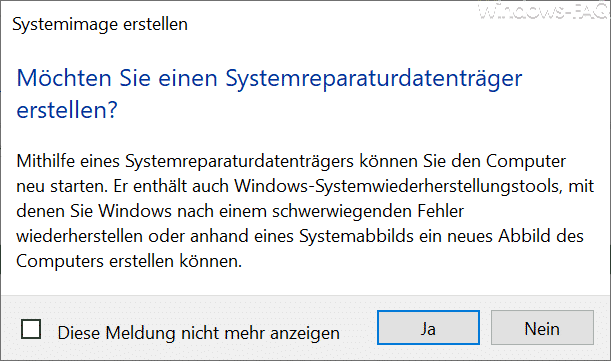
Mithilfe eines Systemreparaturdatenträgers könnt Ihr dann den Computer neu starten. Der Systemreparaturdatenträger enthält auch Windows-Systemwiederherstellungstools, mit denen Ihr Windows nach einem schwerwiegenden Fehler wiederherstellen oder anhand eines Systemabbilds ein neues Abbild des Computer erstellen könnt. Nachdem Windows Systemabbild erfolgreich erstellt wurde, seht Ihr folgende Anzeige.
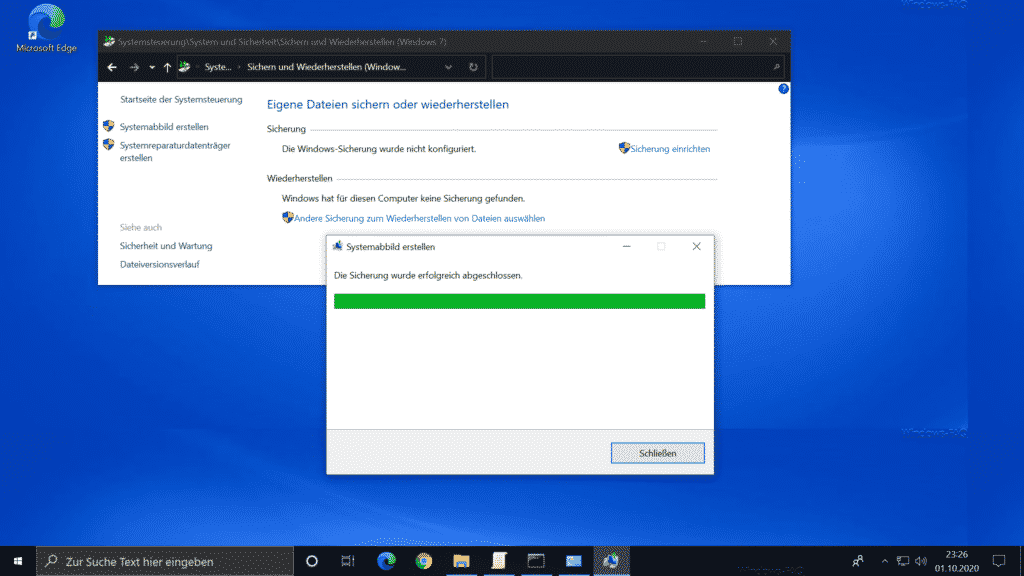
Die genaue Meldung lautet:
Die Sicherung wurde erfolgreich abgeschlossen
Egal, auf welchem Medium Ihr das Systemabbild nun abgelegt habt, sieht die Sicherung im Windows Explorer so bzw. so ähnlich aus.
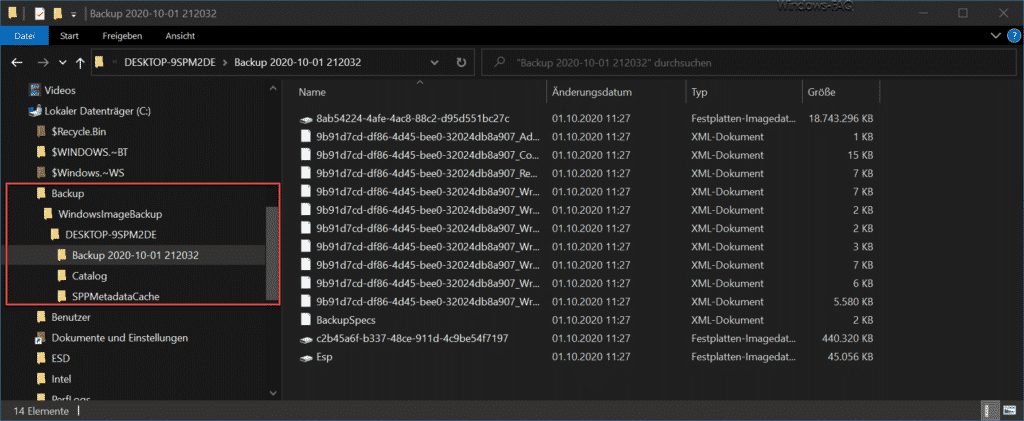
Wie Ihr seht, ist das Windows Systemimage unterhalb des Ordners „Backup“ und unterhalb des Ordnernamens mit dem ursprünglichen Computernamen abgelegt. Aus dieser Sicherung könnt Ihr nun eine Wiederherstellung des Windows PCs durchführen.

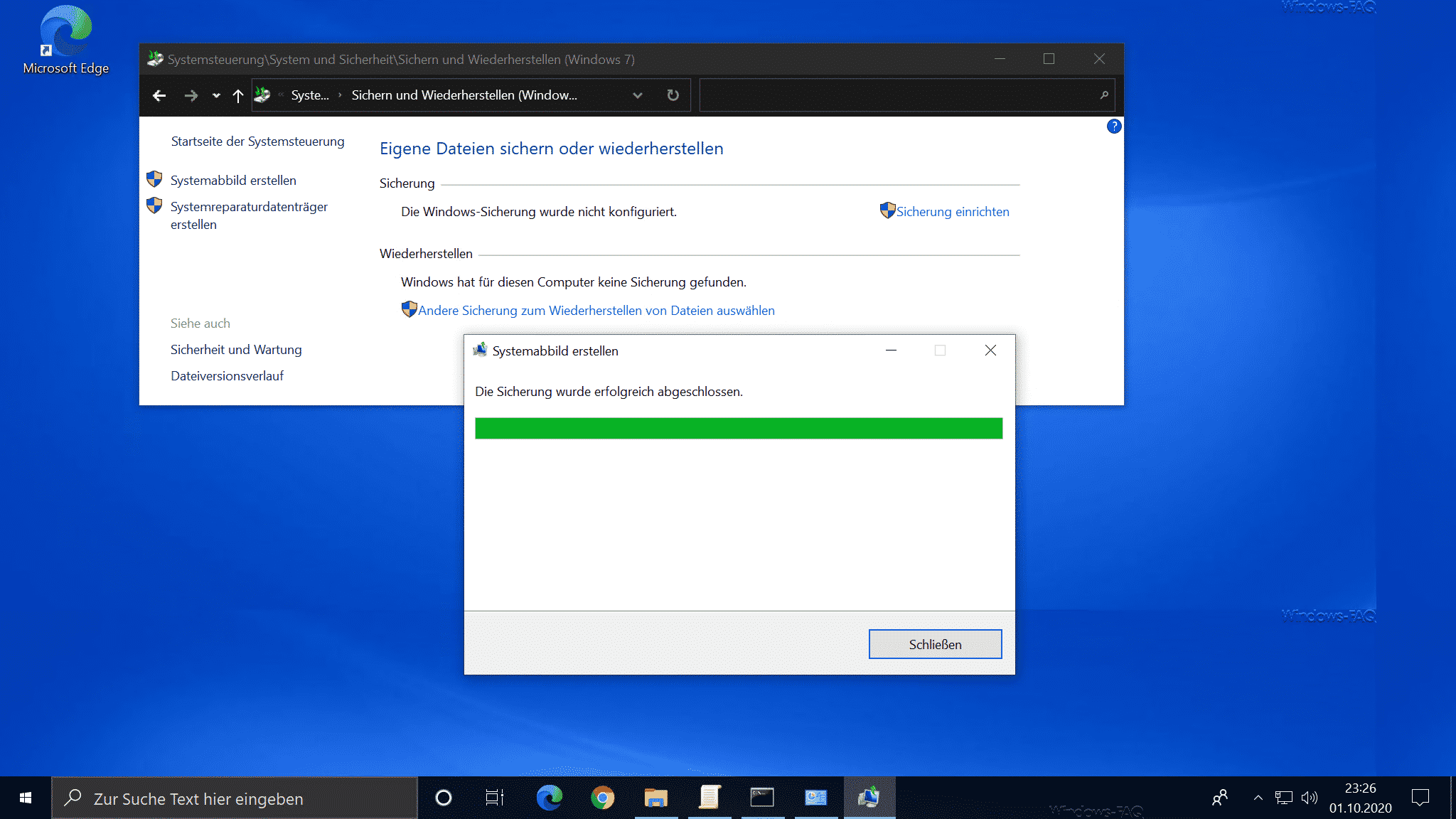



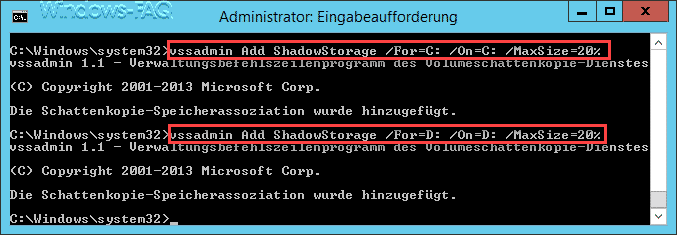

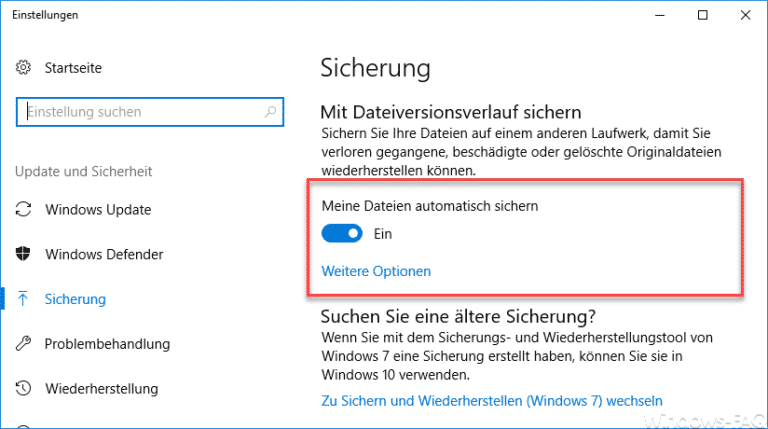

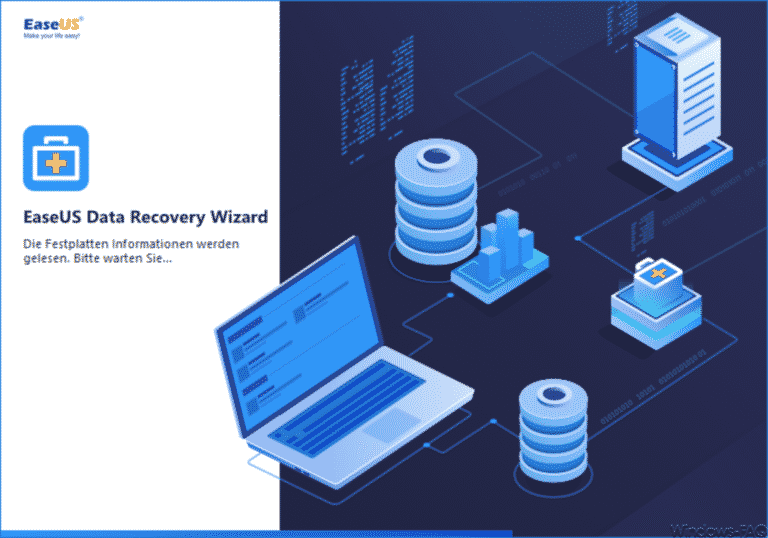


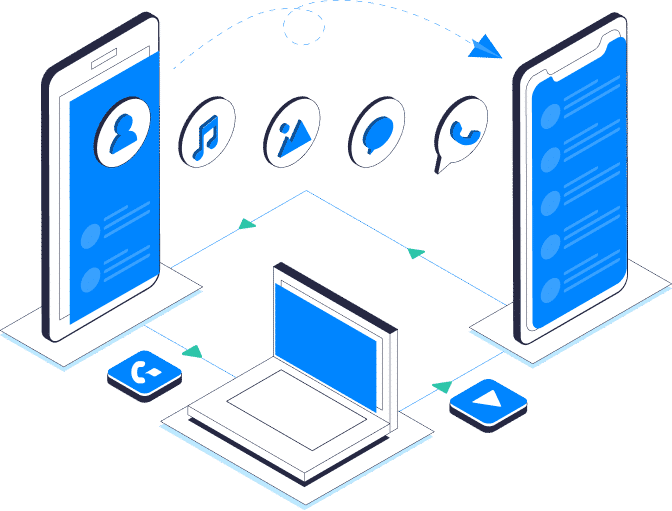
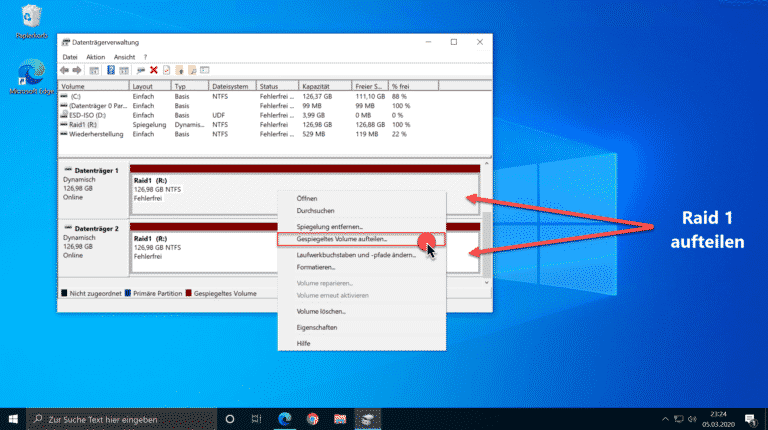


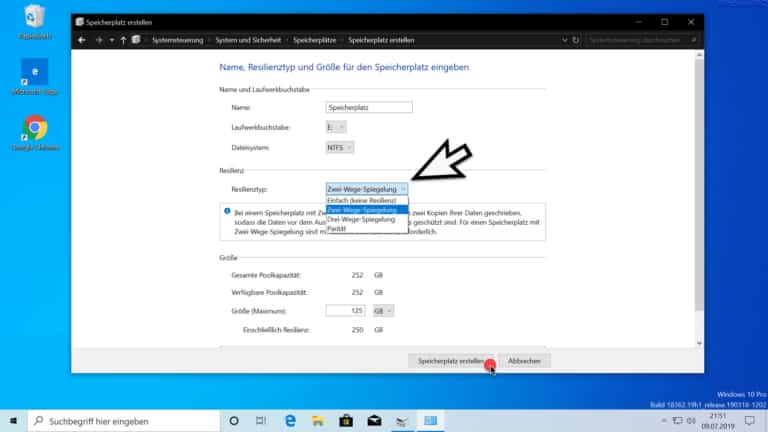

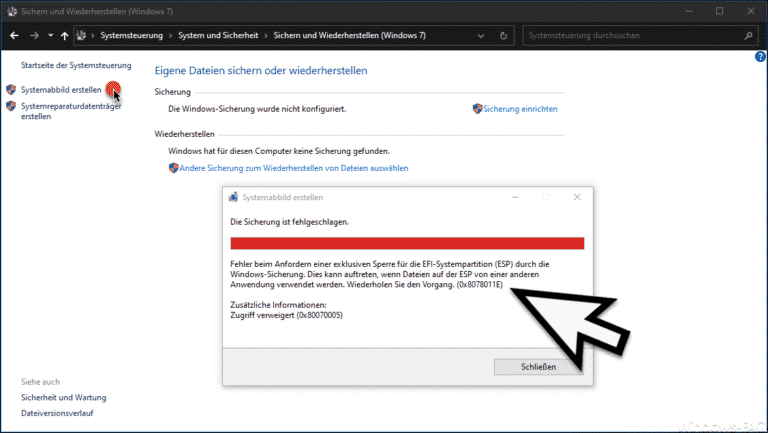
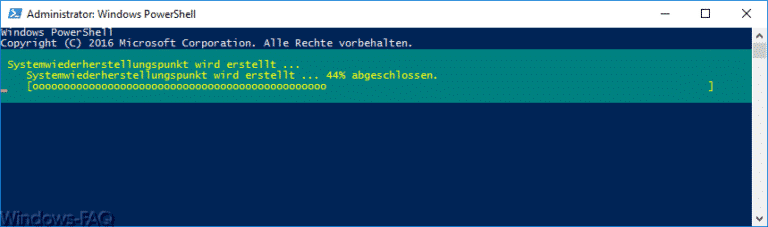
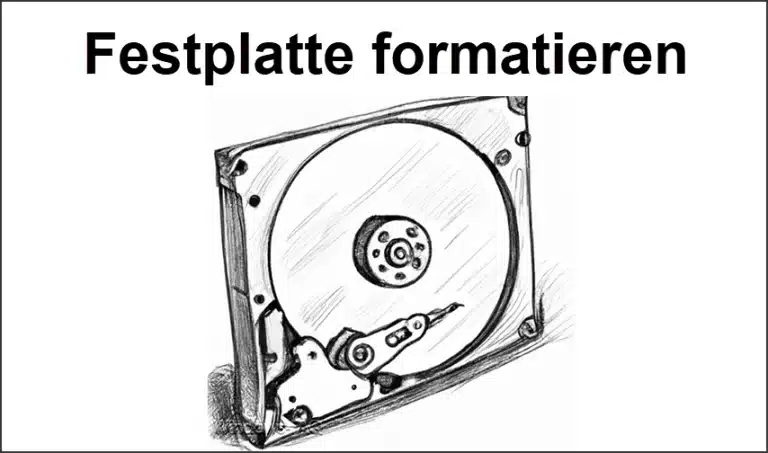
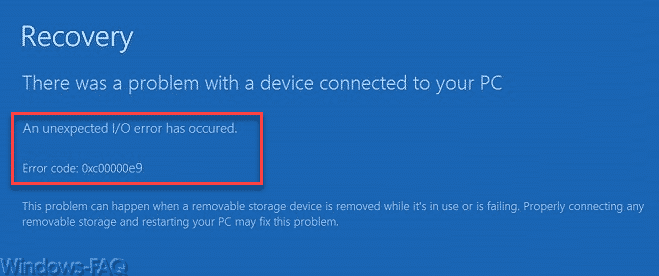
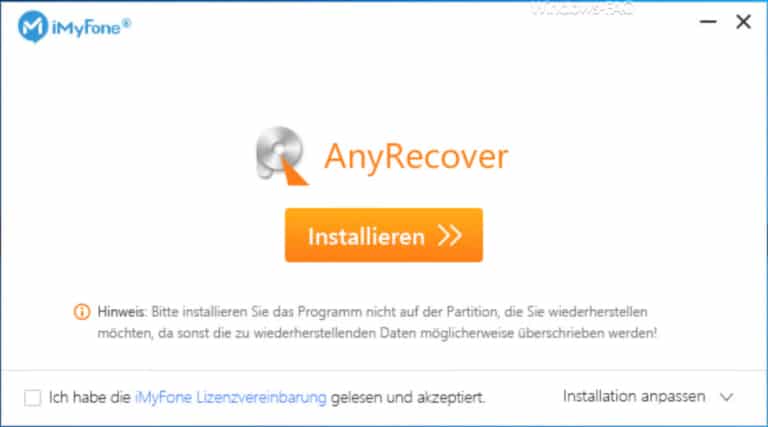

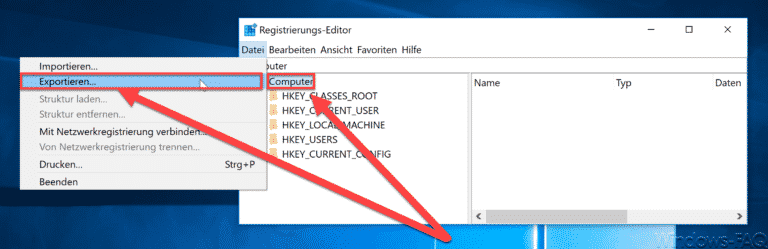
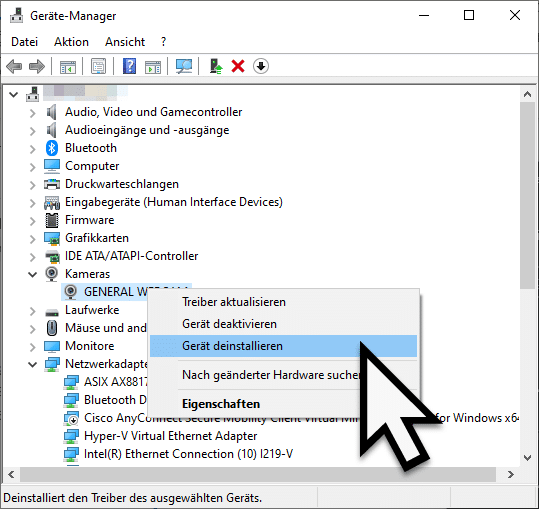
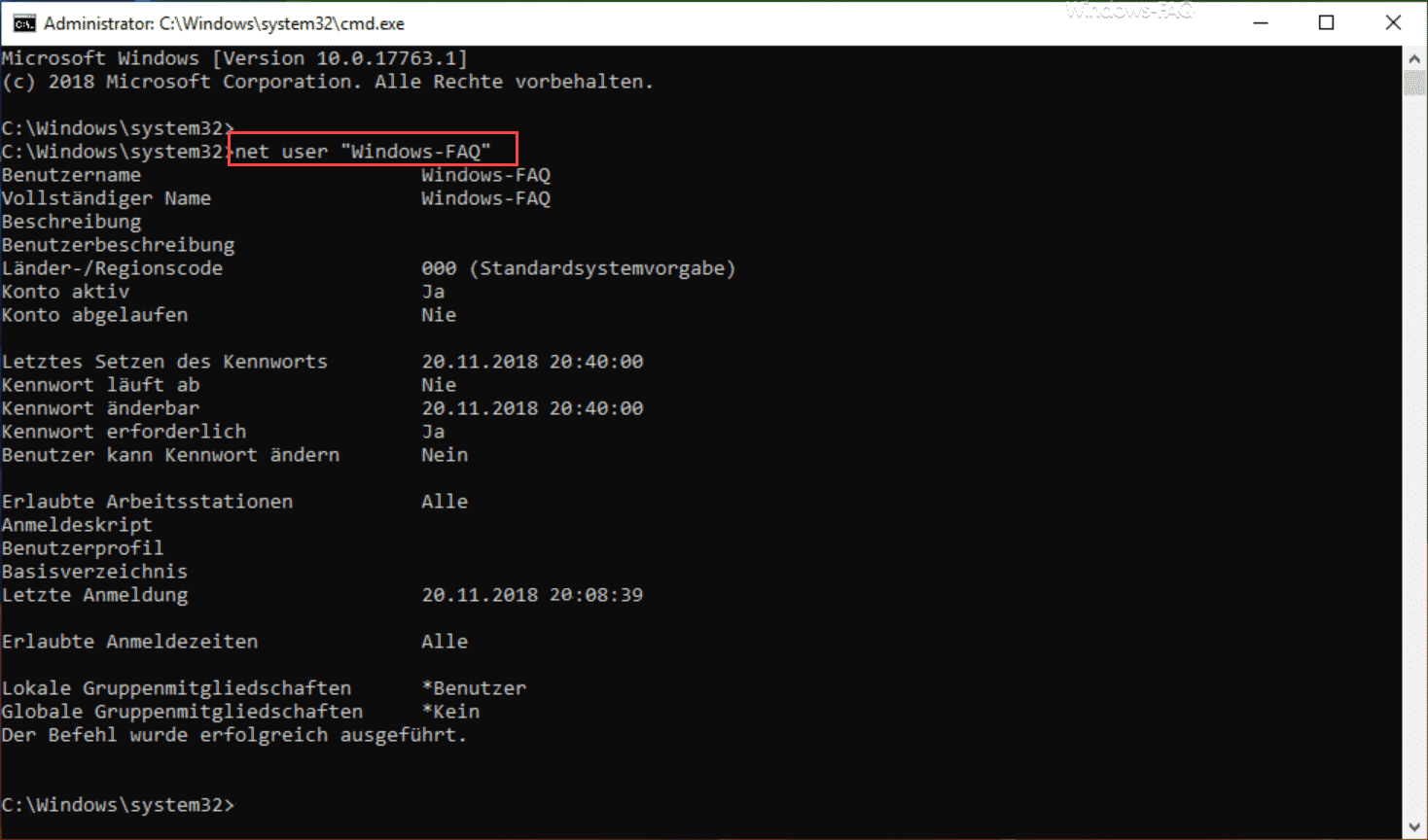
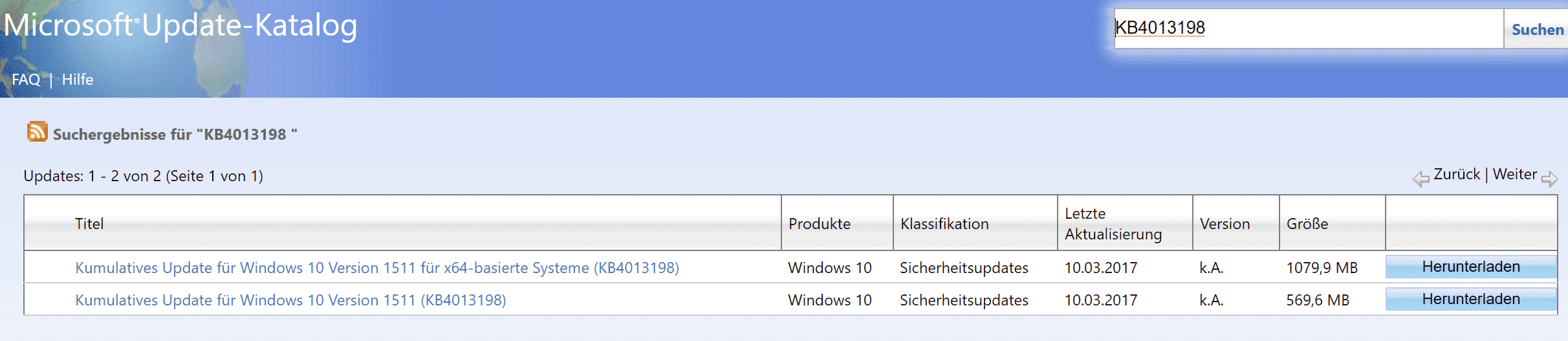
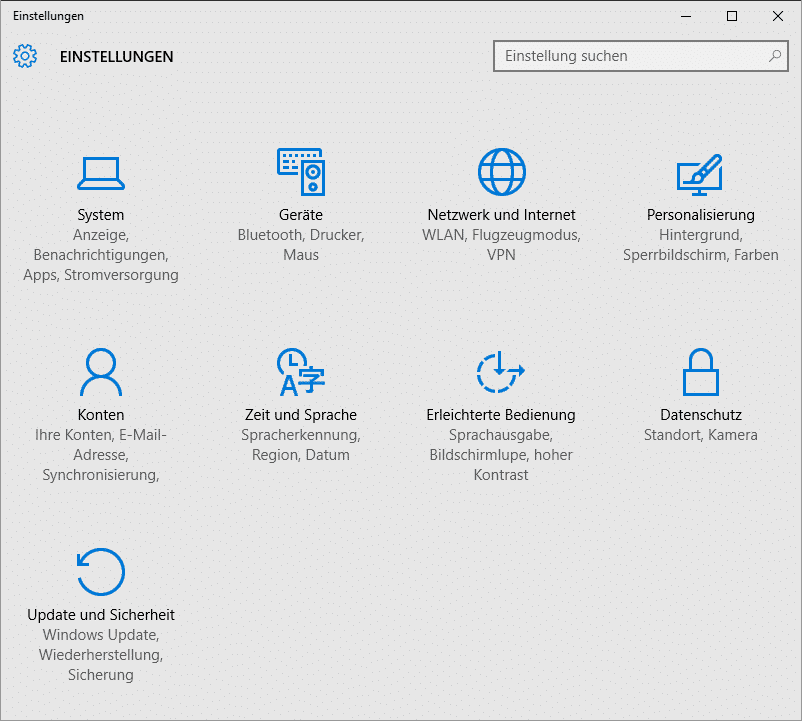




Neueste Kommentare